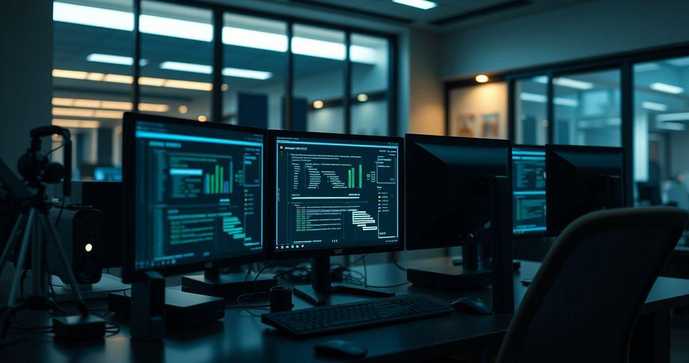
Instalar e configurar Zabbix é uma etapa fundamental para garantir o monitoramento eficaz de sistemas e infraestrutura de TI. Este software de código aberto oferece uma ampla gama de funcionalidades que permitem acompanhar o desempenho de servidores, aplicações e redes em tempo real. Neste artigo, abordaremos o processo de instalação e configuração do Zabbix, fornecendo um guia prático para que você possa implementar essa poderosa ferramenta em seu ambiente de trabalho.
Passo a Passo para Instalação do Zabbix
A instalação do Zabbix pode parecer uma tarefa complexa, mas seguindo um passo a passo detalhado, você poderá configurar essa poderosa ferramenta de monitoramento de forma eficiente. O Zabbix é uma solução robusta que permite monitorar a saúde e o desempenho de servidores, aplicações e redes. Abaixo, apresentamos um guia prático para a instalação do Zabbix em um servidor Linux, utilizando o sistema operacional Ubuntu como exemplo.
Antes de iniciar o processo de instalação, é importante garantir que você tenha acesso a um servidor com Ubuntu e que ele esteja atualizado. Você pode fazer isso executando os seguintes comandos no terminal:
sudo apt updatesudo apt upgradeApós garantir que seu sistema está atualizado, siga os passos abaixo para instalar o Zabbix:
1. Instalação dos Requisitos
O primeiro passo é instalar os pacotes necessários para o funcionamento do Zabbix. Isso inclui o servidor web Apache, o banco de dados MySQL (ou MariaDB) e o PHP. Execute o seguinte comando para instalar esses pacotes:
sudo apt install apache2 mysql-server php libapache2-mod-php php-mysql php-gd php-xml php-bcmath php-mbstring php-zipApós a instalação, inicie e habilite o Apache e o MySQL para que eles sejam executados automaticamente ao iniciar o sistema:
sudo systemctl start apache2sudo systemctl enable apache2sudo systemctl start mysqlsudo systemctl enable mysql2. Configuração do Banco de Dados
Com o MySQL instalado, o próximo passo é criar um banco de dados para o Zabbix. Acesse o MySQL com o seguinte comando:
sudo mysql -u root -pDepois de inserir sua senha, crie um banco de dados e um usuário para o Zabbix:
CREATE DATABASE zabbixdb character set utf8 collate utf8_bin;CREATE USER 'zabbixuser'@'localhost' IDENTIFIED BY 'sua_senha';GRANT ALL PRIVILEGES ON zabbixdb.* TO 'zabbixuser'@'localhost';FLUSH PRIVILEGES;EXIT;Substitua 'sua_senha' por uma senha forte e segura. Isso garantirá que o banco de dados esteja protegido.
3. Instalação do Zabbix Server
Agora que o banco de dados está configurado, você pode instalar o Zabbix. Primeiro, adicione o repositório do Zabbix ao seu sistema:
wget https://repo.zabbix.com/zabbix/5.0/ubuntu/pool/main/z/zabbix/zabbix-server-mysql_5.0.0-1ubuntu20.04_amd64.debsudo dpkg -i zabbix-server-mysql_5.0.0-1ubuntu20.04_amd64.debEm seguida, instale o frontend do Zabbix e o agente:
sudo apt install zabbix-frontend zabbix-agent4. Configuração do Zabbix Server
Após a instalação, você precisará configurar o Zabbix Server. Edite o arquivo de configuração do Zabbix:
sudo nano /etc/zabbix/zabbix_server.confLocalize a linha que contém DBPassword e adicione a senha do usuário que você criou anteriormente:
DBPassword=sua_senhaSalve e feche o arquivo. Agora, inicie o serviço do Zabbix Server e habilite-o para iniciar automaticamente:
sudo systemctl start zabbix-serversudo systemctl enable zabbix-server5. Configuração do Frontend do Zabbix
Com o Zabbix Server em funcionamento, você pode configurar o frontend. Abra o navegador e acesse o endereço do seu servidor, seguido de /zabbix. Por exemplo:
http://seu_ip/zabbixVocê será direcionado para a página de instalação do Zabbix. Siga as instruções na tela, fornecendo as informações do banco de dados que você criou anteriormente. Após a configuração, você poderá acessar o painel do Zabbix e começar a monitorar seus sistemas.
6. Instalação do Zabbix Agent
Para monitorar servidores remotos, você precisará instalar o Zabbix Agent em cada um deles. Execute os seguintes comandos no servidor remoto:
sudo apt install zabbix-agentEdite o arquivo de configuração do agente:
sudo nano /etc/zabbix/zabbix_agentd.confLocalize a linha Server e adicione o IP do servidor Zabbix:
Server=ip_do_servidor_zabbixSalve e feche o arquivo, e inicie o Zabbix Agent:
sudo systemctl start zabbix-agentsudo systemctl enable zabbix-agentCom isso, você terá o Zabbix instalado e configurado, pronto para monitorar seus sistemas. Para empresas que buscam soluções de monitoramento robustas, a implementação do Zabbix pode ser uma excelente escolha. Para mais informações sobre como otimizar sua infraestrutura, consulte empresas de data center que oferecem suporte e serviços especializados.
Configuração Inicial do Zabbix
A configuração inicial do Zabbix é um passo crucial para garantir que a ferramenta funcione de maneira eficaz e atenda às necessidades de monitoramento da sua infraestrutura de TI. Após a instalação do Zabbix, é necessário realizar algumas configurações básicas para que você possa começar a monitorar seus dispositivos e serviços. Neste guia, abordaremos as etapas essenciais para configurar o Zabbix de forma adequada.
1. Acesso ao Frontend do Zabbix
Após a instalação do Zabbix, o primeiro passo é acessar o frontend da aplicação. Abra um navegador e digite o endereço do seu servidor Zabbix, seguido de /zabbix. Por exemplo:
http://seu_ip/zabbixVocê será direcionado para a página de configuração inicial. O Zabbix oferece um assistente que guiará você por todo o processo de configuração. Siga as instruções na tela para prosseguir.
2. Verificação de Pré-requisitos
O assistente de configuração começará com uma verificação de pré-requisitos. O Zabbix irá verificar se todos os componentes necessários estão instalados e funcionando corretamente. Isso inclui a verificação do banco de dados, do servidor web e do PHP. Caso algum pré-requisito não esteja atendido, o assistente fornecerá informações sobre como resolver o problema. É importante garantir que todos os requisitos sejam atendidos antes de prosseguir.
3. Configuração do Banco de Dados
Na próxima etapa, você precisará fornecer as informações do banco de dados que você criou durante a instalação. Isso inclui o tipo de banco de dados (MySQL ou PostgreSQL), o nome do banco de dados, o usuário e a senha. Insira as informações corretamente e clique em "Next" para continuar.
O Zabbix irá testar a conexão com o banco de dados. Se a conexão for bem-sucedida, você poderá prosseguir para a próxima etapa. Caso contrário, verifique as credenciais e as configurações do banco de dados.
4. Configuração do Servidor Zabbix
Após a configuração do banco de dados, você precisará fornecer informações sobre o servidor Zabbix. Isso inclui o nome do servidor e a porta que o Zabbix irá utilizar. O padrão é a porta 10051. Certifique-se de que as configurações estão corretas e clique em "Next" para continuar.
5. Configuração do Frontend
Na etapa seguinte, você precisará configurar o frontend do Zabbix. Isso envolve a definição do idioma padrão e a configuração do nome do host do servidor. O idioma padrão pode ser alterado posteriormente nas configurações do usuário, mas é recomendável escolher um que atenda à sua equipe. Após definir as configurações, clique em "Next".
6. Criação do Usuário Admin
Uma das etapas mais importantes da configuração inicial é a criação do usuário administrador. O Zabbix solicitará que você crie um usuário com permissões administrativas. Insira um nome de usuário, senha e e-mail. É fundamental escolher uma senha forte para garantir a segurança do sistema. Após preencher as informações, clique em "Next".
7. Configuração de Hosts e Grupos de Hosts
Com o Zabbix configurado, você pode começar a adicionar hosts e grupos de hosts. Os hosts são os dispositivos que você deseja monitorar, como servidores, roteadores e switches. Para adicionar um novo host, vá até a seção "Configuration" e clique em "Hosts". Em seguida, clique em "Create host".
Preencha as informações necessárias, como o nome do host, o grupo ao qual ele pertence e o endereço IP. Você também pode configurar os templates que deseja aplicar a esse host. Os templates são conjuntos de configurações que facilitam a monitorização de dispositivos semelhantes. Por exemplo, se você estiver monitorando vários servidores Linux, pode aplicar um template específico para servidores Linux a todos eles.
8. Configuração de Itens e Triggers
Após adicionar os hosts, você pode configurar os itens que deseja monitorar. Os itens são as métricas que o Zabbix irá coletar, como uso de CPU, memória, espaço em disco, entre outros. Para adicionar um item, clique no host que você criou e vá até a aba "Items". Clique em "Create item" e preencha as informações necessárias, como o tipo de item e a chave que será utilizada para coletar os dados.
Além disso, você pode configurar triggers, que são condições que, quando atendidas, geram alertas. Por exemplo, você pode criar uma trigger que envia um alerta se o uso da CPU ultrapassar 90%. Isso permite que você tome ações proativas antes que os problemas se tornem críticos.
9. Integração com Alertas e Notificações
Uma parte importante da configuração do Zabbix é a integração com alertas e notificações. O Zabbix permite que você configure ações que serão executadas quando uma trigger for ativada. Isso pode incluir o envio de e-mails, mensagens SMS ou até mesmo a execução de scripts personalizados. Para configurar as ações, vá até a seção "Configuration" e clique em "Actions".
Crie uma nova ação e defina as condições que devem ser atendidas para que a ação seja executada. Em seguida, configure as operações que devem ser realizadas, como o envio de notificações para usuários específicos.
10. Monitoramento e Manutenção
Após concluir a configuração inicial, você estará pronto para começar a monitorar seus sistemas. O Zabbix oferece um painel de controle intuitivo onde você pode visualizar o status dos seus hosts, gráficos de desempenho e alertas. É importante realizar manutenções periódicas e revisões nas configurações para garantir que o Zabbix continue a atender às suas necessidades.
Além disso, considere a implementação de um Projeto de cabeamento estruturado para otimizar a infraestrutura de rede, garantindo que todos os dispositivos monitorados estejam conectados de forma eficiente e segura.
Com essas etapas, você terá configurado o Zabbix de forma eficaz, permitindo que você monitore sua infraestrutura de TI de maneira proativa e eficiente. A configuração inicial é apenas o começo; o Zabbix oferece uma ampla gama de funcionalidades que podem ser exploradas para atender às suas necessidades específicas de monitoramento.
Monitoramento de Sistemas com Zabbix
O Zabbix é uma ferramenta poderosa e flexível para monitoramento de sistemas, permitindo que empresas e organizações acompanhem o desempenho de seus servidores, aplicações e redes em tempo real. Com sua interface intuitiva e recursos avançados, o Zabbix se tornou uma escolha popular para profissionais de TI que buscam garantir a disponibilidade e a eficiência de suas infraestruturas. Neste artigo, abordaremos como realizar o monitoramento de sistemas utilizando o Zabbix, destacando suas principais funcionalidades e melhores práticas.
1. Entendendo o Monitoramento com Zabbix
O monitoramento com Zabbix envolve a coleta de dados de diferentes dispositivos e serviços, permitindo que os administradores identifiquem problemas antes que eles afetem o desempenho do sistema. O Zabbix utiliza uma abordagem baseada em agentes e também pode coletar dados via SNMP (Simple Network Management Protocol), IPMI (Intelligent Platform Management Interface) e outros métodos.
Os dados coletados são armazenados em um banco de dados, onde podem ser analisados e visualizados através de gráficos, relatórios e painéis de controle. Isso permite que os administradores tenham uma visão clara do estado de sua infraestrutura e possam tomar decisões informadas para otimizar o desempenho.
2. Configurando o Monitoramento de Hosts
Para iniciar o monitoramento de sistemas com o Zabbix, o primeiro passo é adicionar hosts à sua configuração. Um host pode ser qualquer dispositivo que você deseja monitorar, como servidores, roteadores, switches ou até mesmo aplicações. Para adicionar um host, acesse a seção "Configuration" e clique em "Hosts". Em seguida, clique em "Create host".
Preencha as informações necessárias, como o nome do host, o grupo ao qual ele pertence e o endereço IP. É importante associar o host a um template, que é um conjunto de itens e triggers pré-configurados. O uso de templates facilita a configuração e a manutenção do monitoramento, especialmente em ambientes com muitos dispositivos semelhantes.
3. Monitoramento de Desempenho de Servidores
Uma das principais funcionalidades do Zabbix é o monitoramento de desempenho de servidores. O Zabbix permite que você colete métricas importantes, como uso de CPU, memória, espaço em disco e tráfego de rede. Para monitorar o desempenho de um servidor, você pode utilizar templates específicos, como o template para servidores Linux ou Windows.
Após associar o template ao host, o Zabbix começará a coletar dados automaticamente. Você pode visualizar essas métricas em gráficos e relatórios, permitindo que você identifique tendências e possíveis problemas de desempenho. Além disso, o Zabbix permite configurar triggers que enviam alertas quando determinadas condições são atendidas, como uso excessivo de CPU ou falta de espaço em disco.
4. Monitoramento de Aplicações
Além do monitoramento de servidores, o Zabbix também oferece suporte para monitorar aplicações. Isso é especialmente útil para empresas que dependem de aplicações críticas para suas operações. O Zabbix pode coletar dados de desempenho de aplicações web, bancos de dados e outros serviços.
Para monitorar uma aplicação, você pode utilizar o Zabbix Agent, que coleta dados diretamente do servidor onde a aplicação está hospedada. Além disso, o Zabbix oferece suporte para monitoramento de aplicações via API, permitindo que você integre dados de desempenho de aplicações de terceiros.
Com o monitoramento de aplicações, você pode identificar problemas de desempenho, como lentidão ou falhas, e tomar medidas corretivas antes que esses problemas afetem os usuários finais.
5. Monitoramento de Redes
O monitoramento de redes é outra área em que o Zabbix se destaca. Com a capacidade de monitorar dispositivos de rede, como switches e roteadores, o Zabbix permite que você tenha uma visão completa do desempenho da sua infraestrutura de rede. Você pode monitorar métricas como tráfego de rede, latência e disponibilidade de dispositivos.
Para monitorar dispositivos de rede, você pode utilizar o SNMP, que permite que o Zabbix colete dados de dispositivos compatíveis. Além disso, o Zabbix pode ser configurado para enviar alertas quando um dispositivo ficar offline ou quando o tráfego de rede ultrapassar limites predefinidos.
Essa funcionalidade é especialmente importante para empresas que utilizam rede gpon, onde a disponibilidade e o desempenho da rede são cruciais para garantir a continuidade dos serviços.
6. Análise de Dados e Relatórios
Uma das grandes vantagens do Zabbix é a capacidade de gerar relatórios e análises detalhadas dos dados coletados. O Zabbix oferece uma variedade de opções de visualização, incluindo gráficos, mapas e painéis de controle personalizáveis. Isso permite que os administradores visualizem rapidamente o estado da infraestrutura e identifiquem áreas que precisam de atenção.
Os relatórios podem ser programados para serem enviados automaticamente por e-mail, garantindo que as partes interessadas estejam sempre informadas sobre o desempenho da infraestrutura. Além disso, o Zabbix permite que você exporte dados para análise adicional, se necessário.
7. Melhores Práticas para Monitoramento com Zabbix
Para garantir que o monitoramento com Zabbix seja eficaz, é importante seguir algumas melhores práticas:
- Utilize Templates: Sempre que possível, utilize templates para configurar o monitoramento de hosts. Isso economiza tempo e garante consistência nas configurações.
- Configure Triggers e Alertas: Defina triggers para condições críticas e configure alertas para que você possa agir rapidamente em caso de problemas.
- Revise Regularmente as Configurações: Realize revisões periódicas das configurações de monitoramento para garantir que elas atendam às suas necessidades em constante mudança.
- Treine a Equipe: Certifique-se de que sua equipe esteja familiarizada com o Zabbix e saiba como interpretar os dados coletados.
8. Conclusão
O monitoramento de sistemas com Zabbix é uma prática essencial para garantir a disponibilidade e o desempenho da infraestrutura de TI. Com suas funcionalidades avançadas e flexibilidade, o Zabbix permite que você monitore servidores, aplicações e redes de forma eficaz. Ao seguir as etapas e melhores práticas descritas neste artigo, você estará bem equipado para implementar uma solução de monitoramento robusta e confiável.
Dicas para Otimizar o Uso do Zabbix
O Zabbix é uma ferramenta poderosa para monitoramento de sistemas, mas para aproveitar ao máximo suas funcionalidades, é importante aplicar algumas dicas e boas práticas. A seguir, apresentamos uma série de recomendações que podem ajudar a otimizar o uso do Zabbix, garantindo que você obtenha o melhor desempenho e eficiência na monitorização de sua infraestrutura de TI.
1. Utilize Templates de Monitoramento
Uma das melhores práticas ao usar o Zabbix é a utilização de templates. Templates são conjuntos de configurações que podem ser aplicados a múltiplos hosts, facilitando a configuração e a manutenção do monitoramento. Ao invés de configurar cada host individualmente, você pode criar um template que inclua todos os itens, triggers e gráficos necessários para um tipo específico de dispositivo ou serviço.
Por exemplo, se você estiver monitorando vários servidores Linux, pode criar um template específico para esse tipo de servidor, incluindo métricas como uso de CPU, memória e espaço em disco. Isso não apenas economiza tempo, mas também garante consistência nas configurações de monitoramento.
2. Configure Triggers e Alertas Eficientes
Triggers são condições que, quando atendidas, geram alertas no Zabbix. Configurar triggers de forma eficiente é crucial para garantir que você receba notificações relevantes e oportunas. Evite criar triggers excessivas que possam gerar alertas desnecessários, pois isso pode levar à "fadiga de alertas", onde os administradores ignoram notificações importantes.
Defina triggers com base em métricas críticas e configure diferentes níveis de severidade. Por exemplo, você pode ter uma trigger que envia um alerta quando o uso da CPU ultrapassa 80% e outra que envia um alerta crítico quando ultrapassa 90%. Isso ajuda a priorizar as ações e a responder rapidamente a problemas mais sérios.
3. Monitore Apenas o Necessário
Embora o Zabbix permita monitorar uma ampla gama de métricas, é importante focar apenas nas informações que são realmente relevantes para sua operação. Monitorar muitos itens pode sobrecarregar o sistema e dificultar a análise dos dados. Avalie quais métricas são essenciais para o desempenho e a saúde de sua infraestrutura e concentre-se nelas.
Além disso, revise periodicamente as configurações de monitoramento para garantir que você ainda esteja coletando dados relevantes. À medida que sua infraestrutura evolui, algumas métricas podem se tornar obsoletas ou desnecessárias.
4. Utilize Gráficos e Dashboards Personalizados
O Zabbix oferece a capacidade de criar gráficos e dashboards personalizados, permitindo que você visualize os dados de forma clara e intuitiva. Aproveite essa funcionalidade para criar painéis que mostrem as métricas mais importantes para sua equipe. Isso facilita a identificação de tendências e problemas em potencial.
Os dashboards podem ser configurados para exibir informações em tempo real, permitindo que você monitore a saúde da sua infraestrutura de forma proativa. Considere incluir gráficos que mostrem o desempenho ao longo do tempo, facilitando a análise de tendências e a identificação de padrões.
5. Realize Manutenção Regular
A manutenção regular do Zabbix é fundamental para garantir seu desempenho ideal. Isso inclui a limpeza de dados antigos, a revisão de configurações e a atualização do software. O Zabbix permite que você configure a retenção de dados, o que significa que você pode definir por quanto tempo deseja manter os dados coletados. Limpar dados antigos pode ajudar a melhorar o desempenho do banco de dados e a eficiência do sistema.
Além disso, revise as configurações de monitoramento e ajuste conforme necessário. À medida que sua infraestrutura muda, suas necessidades de monitoramento também podem mudar. Realizar uma revisão periódica das configurações ajuda a garantir que você esteja sempre monitorando as métricas mais relevantes.
6. Integre com Outras Ferramentas
O Zabbix pode ser integrado a outras ferramentas e sistemas, o que pode melhorar ainda mais sua eficiência. Considere integrar o Zabbix com sistemas de gerenciamento de incidentes, como o Jira ou o ServiceNow, para automatizar o processo de criação de tickets quando um alerta é gerado. Isso ajuda a garantir que os problemas sejam tratados rapidamente e que a comunicação entre as equipes seja facilitada.
Além disso, você pode integrar o Zabbix com ferramentas de automação e orquestração, permitindo que ações corretivas sejam executadas automaticamente quando um problema é detectado. Por exemplo, se um servidor estiver com uso excessivo de CPU, você pode configurar uma ação que reinicie automaticamente o serviço afetado.
7. Treine sua Equipe
Para garantir que sua equipe esteja aproveitando ao máximo o Zabbix, é importante investir em treinamento. Certifique-se de que todos os membros da equipe estejam familiarizados com a interface do Zabbix, as funcionalidades disponíveis e as melhores práticas de monitoramento. Isso não apenas melhora a eficiência, mas também ajuda a garantir que todos estejam na mesma página quando se trata de monitoramento e resposta a incidentes.
Considere realizar workshops ou sessões de treinamento regulares para atualizar a equipe sobre novas funcionalidades e técnicas de monitoramento. Isso pode ajudar a maximizar o valor que sua organização obtém do Zabbix.
8. Documente suas Configurações e Processos
A documentação é uma parte essencial da otimização do uso do Zabbix. Mantenha um registro detalhado de todas as configurações, templates, triggers e processos que você implementou. Isso facilita a manutenção e a atualização do sistema, além de ajudar novos membros da equipe a entenderem rapidamente como o Zabbix está configurado.
Além disso, a documentação pode ser útil durante auditorias e revisões de segurança, garantindo que você tenha um histórico claro das configurações e das práticas de monitoramento.
9. Considere Projetos de Engenharia Elétrica
Se sua infraestrutura envolve sistemas elétricos complexos, considere a implementação de Projetos de engenharia elétrica que integrem o monitoramento de energia e eficiência. O Zabbix pode ser configurado para monitorar o consumo de energia e identificar áreas onde a eficiência pode ser melhorada, contribuindo para a sustentabilidade e redução de custos operacionais.
10. Avalie e Ajuste Continuamente
Por fim, a otimização do uso do Zabbix é um processo contínuo. Avalie regularmente o desempenho do sistema e ajuste suas configurações conforme necessário. À medida que sua infraestrutura evolui, suas necessidades de monitoramento também mudarão. Esteja sempre atento a novas funcionalidades e melhorias que possam ser implementadas no Zabbix para garantir que você esteja aproveitando ao máximo a ferramenta.
Seguindo essas dicas, você poderá otimizar o uso do Zabbix e garantir que sua infraestrutura de TI esteja sempre monitorada de forma eficaz. O Zabbix é uma ferramenta poderosa, e com as práticas corretas, você pode maximizar seu potencial e melhorar a eficiência operacional da sua organização.
Em resumo, a instalação e configuração do Zabbix são passos cruciais para garantir um monitoramento eficaz e proativo de sua infraestrutura de TI. Com suas funcionalidades robustas, o Zabbix permite que você acompanhe o desempenho de servidores, aplicações e redes, ajudando a identificar problemas antes que eles afetem suas operações. Ao seguir as diretrizes e dicas apresentadas, você poderá otimizar o uso do Zabbix, garantindo que sua equipe tenha as informações necessárias para tomar decisões informadas e manter a continuidade dos serviços. Com um monitoramento adequado, sua organização estará melhor preparada para enfrentar os desafios do ambiente digital e maximizar a eficiência operacional.

Instalar e configurar Zabbix é uma etapa fundamental para garantir o monitoramento eficaz de sistemas e infraestrutura de TI. Este software de código aberto oferece uma ampla gama de funcionalidades que permitem acompanhar o desempenho de servidores, aplicações e redes em tempo real. Neste artigo, abordaremos o processo de instalação e configuração do Zabbix, fornecendo um guia prático para que você possa implementar essa poderosa ferramenta em seu ambiente de trabalho.
Passo a Passo para Instalação do Zabbix
Instalar o Zabbix pode parecer uma tarefa complexa, mas seguindo um passo a passo claro, você conseguirá configurar essa poderosa ferramenta de monitoramento de forma eficiente. Abaixo, apresentamos um guia detalhado para a instalação do Zabbix em um servidor Linux, que é o ambiente mais comum para essa aplicação.
Antes de iniciar a instalação, é importante garantir que você tenha um servidor Linux em funcionamento. O Zabbix é compatível com várias distribuições, incluindo Ubuntu, CentOS e Debian. Para este guia, utilizaremos o Ubuntu como exemplo, mas os passos são semelhantes em outras distribuições.
1. Atualizar o Sistema
O primeiro passo é garantir que seu sistema esteja atualizado. Abra o terminal e execute os seguintes comandos:
sudo apt updatesudo apt upgrade -yEsses comandos irão atualizar a lista de pacotes disponíveis e instalar as atualizações mais recentes.
2. Instalar Dependências
O Zabbix requer algumas dependências para funcionar corretamente. Instale o servidor web Apache, o banco de dados MySQL (ou MariaDB) e o PHP, além de algumas extensões necessárias. Execute o seguinte comando:
sudo apt install apache2 mysql-server php php-mysql libapache2-mod-php php-gd php-xml php-bcmath php-mbstring php-zip php-json -yApós a instalação, inicie e habilite o Apache e o MySQL:
sudo systemctl start apache2sudo systemctl enable apache2sudo systemctl start mysqlsudo systemctl enable mysql3. Criar Banco de Dados para o Zabbix
Agora, você precisa criar um banco de dados para o Zabbix. Acesse o MySQL com o seguinte comando:
sudo mysql -u root -pDepois de inserir sua senha, execute os seguintes comandos para criar o banco de dados e o usuário:
CREATE DATABASE zabbixdb character set utf8 collate utf8_bin;CREATE USER 'zabbixuser'@'localhost' IDENTIFIED BY 'senha_do_usuario';GRANT ALL PRIVILEGES ON zabbixdb.* TO 'zabbixuser'@'localhost';FLUSH PRIVILEGES;EXIT;Substitua 'senha_do_usuario' por uma senha forte de sua escolha.
4. Instalar o Zabbix
Agora que o banco de dados está configurado, você pode instalar o Zabbix. Primeiro, adicione o repositório do Zabbix:
wget https://repo.zabbix.com/zabbix/5.0/ubuntu/pool/main/z/zabbix/zabbix-server-mysql_5.0.0-1ubuntu20.04_amd64.debsudo dpkg -i zabbix-server-mysql_5.0.0-1ubuntu20.04_amd64.debEm seguida, instale o frontend do Zabbix e o agente:
sudo apt install zabbix-frontend zabbix-agent -y5. Configurar o Zabbix Server
Após a instalação, você precisa configurar o Zabbix Server. Edite o arquivo de configuração:
sudo nano /etc/zabbix/zabbix_server.confLocalize a linha que contém DBPassword e adicione a senha do usuário que você criou anteriormente:
DBPassword=sua_senha_do_usuarioSalve e feche o arquivo.
6. Importar o Esquema do Banco de Dados
Agora, você deve importar o esquema do banco de dados do Zabbix. Execute o seguinte comando:
zcat /usr/share/doc/zabbix-server-mysql*/create/schema.sql.gz | mysql -uzabbixuser -p zabbixdbInsira a senha do usuário quando solicitado. Isso criará as tabelas necessárias no banco de dados.
7. Configurar o Frontend do Zabbix
Agora, você pode configurar o frontend do Zabbix. Abra o navegador e acesse http://seu_ip/zabbix. Você verá a tela de instalação do Zabbix. Siga as instruções na tela, fornecendo as informações do banco de dados que você criou anteriormente.
8. Iniciar o Serviço do Zabbix
Após a configuração do frontend, inicie o serviço do Zabbix Server e do Zabbix Agent:
sudo systemctl start zabbix-serversudo systemctl enable zabbix-serversudo systemctl start zabbix-agentsudo systemctl enable zabbix-agent9. Finalizar a Instalação
Por fim, você deve reiniciar o Apache para garantir que todas as configurações sejam aplicadas:
sudo systemctl restart apache2Agora, o Zabbix está instalado e funcionando. Você pode começar a monitorar seus sistemas e servidores.
Se você está pensando em implementar um sistema de monitoramento eficaz, considere também a importância de um Projeto de cabeamento estruturado para garantir que sua infraestrutura de rede suporte adequadamente o Zabbix e outros sistemas críticos.
Com esses passos, você terá o Zabbix instalado e configurado, pronto para monitorar sua infraestrutura de TI de forma eficiente e eficaz. Lembre-se de que a manutenção e a atualização regulares são essenciais para garantir o desempenho ideal do seu sistema de monitoramento.
Configuração Inicial do Zabbix
Após a instalação do Zabbix, a configuração inicial é um passo crucial para garantir que a ferramenta funcione corretamente e atenda às suas necessidades de monitoramento. Nesta seção, abordaremos as etapas necessárias para configurar o Zabbix, desde a configuração do frontend até a adição de hosts para monitoramento.
1. Acessando o Frontend do Zabbix
O primeiro passo na configuração inicial é acessar o frontend do Zabbix. Abra um navegador e digite o endereço do servidor onde o Zabbix foi instalado, seguido de /zabbix. Por exemplo, http://seu_ip/zabbix. Você será direcionado para a tela de login do Zabbix.
O login padrão é Admin e a senha padrão é zabbix. É altamente recomendável que você altere essa senha após o primeiro login para garantir a segurança do seu sistema.
2. Configurando o Zabbix
Após o login, você será direcionado para o painel principal do Zabbix. A partir daqui, você pode começar a configurar a ferramenta. A primeira coisa a fazer é ajustar as configurações gerais. Vá para Administração > Configurações e revise as opções disponíveis.
Você pode configurar o nome do host, a descrição e outras informações relevantes. Além disso, é importante definir o fuso horário correto para garantir que os dados de monitoramento sejam registrados com precisão.
3. Adicionando Hosts para Monitoramento
Uma das principais funcionalidades do Zabbix é a capacidade de monitorar diferentes hosts. Para adicionar um novo host, vá para Configuração > Hosts e clique em Criar host. Aqui, você precisará fornecer algumas informações essenciais:
- Nome do Host: O nome que você deseja atribuir ao host.
- Grupo: Selecione um grupo existente ou crie um novo grupo para organizar seus hosts.
- Interface: Adicione a interface do host, que pode ser um endereço IP ou um nome de domínio.
Após preencher essas informações, clique em Adicionar para salvar o host. Você pode repetir esse processo para adicionar quantos hosts forem necessários.
4. Configurando Templates
Os templates são uma maneira eficiente de aplicar configurações de monitoramento a múltiplos hosts. O Zabbix já vem com alguns templates pré-configurados, mas você também pode criar os seus próprios. Para aplicar um template a um host, vá para Configuração > Hosts, selecione o host desejado e clique em Templates.
Em seguida, clique em Selecionar e escolha o template que deseja aplicar. Isso permitirá que você monitore automaticamente métricas como uso de CPU, memória e espaço em disco, entre outras.
5. Configurando Itens e Triggers
Após adicionar hosts e aplicar templates, o próximo passo é configurar os itens e triggers. Os itens são as métricas que você deseja monitorar, enquanto os triggers são as condições que, quando atendidas, geram alertas.
Para adicionar um item, vá para Configuração > Hosts, selecione o host e clique em Itens. Clique em Criar item e preencha as informações necessárias, como:
- Nome: O nome do item que você está monitorando.
- Tipo: O tipo de item, como Zabbix agent, SNMP, etc.
- Chave: A chave que identifica o item no Zabbix.
- Intervalo de Atualização: A frequência com que o Zabbix deve coletar dados desse item.
Depois de adicionar os itens, você pode configurar triggers para gerar alertas. Vá para Triggers e clique em Criar trigger. Defina a condição que deve ser atendida para que o alerta seja acionado.
6. Configurando Notificações
Para garantir que você receba alertas quando algo não estiver funcionando corretamente, é importante configurar as notificações. Vá para Administração > Usuários e selecione o usuário que deseja configurar. Em seguida, vá para a aba Medidas e adicione as condições de notificação.
Você pode escolher receber notificações por e-mail, SMS ou outros métodos, dependendo das configurações do seu servidor. Certifique-se de que as configurações de e-mail estejam corretas para que as notificações sejam enviadas corretamente.
7. Monitoramento de Rede
Uma das grandes vantagens do Zabbix é a capacidade de monitorar não apenas servidores, mas também dispositivos de rede. Para isso, você pode usar a funcionalidade de monitoramento SNMP. Certifique-se de que os dispositivos de rede estejam configurados para permitir o acesso SNMP e adicione-os como hosts no Zabbix, seguindo o mesmo processo descrito anteriormente.
Além disso, considere a importância de uma infraestrutura de rede robusta, como uma rede gpon , para garantir que o Zabbix funcione de maneira eficiente e que todos os dispositivos possam ser monitorados adequadamente.
8. Revisão e Testes
Após concluir a configuração inicial, é fundamental revisar todas as configurações e realizar testes para garantir que tudo esteja funcionando conforme o esperado. Verifique se os dados estão sendo coletados corretamente e se os alertas estão sendo acionados quando as condições dos triggers são atendidas.
Realizar testes regulares ajudará a identificar problemas antes que eles se tornem críticos, garantindo que sua infraestrutura de TI permaneça estável e confiável.
Com essas etapas, você terá configurado o Zabbix de forma eficaz, pronto para monitorar sua infraestrutura de TI e garantir que todos os sistemas estejam funcionando corretamente. A configuração inicial é um passo vital que estabelece as bases para um monitoramento bem-sucedido e eficaz.
Monitoramento de Sistemas com Zabbix
O Zabbix é uma ferramenta poderosa e flexível para monitoramento de sistemas, permitindo que empresas e administradores de TI acompanhem o desempenho de servidores, aplicações e dispositivos de rede em tempo real. Neste artigo, abordaremos como realizar o monitoramento de sistemas utilizando o Zabbix, desde a configuração inicial até a análise de dados coletados.
1. Importância do Monitoramento de Sistemas
O monitoramento de sistemas é essencial para garantir a disponibilidade e o desempenho adequado de serviços e aplicações. Com o Zabbix, é possível identificar problemas antes que eles afetem os usuários finais, permitindo uma resposta rápida e eficaz. Além disso, o monitoramento contínuo ajuda a otimizar recursos e a planejar a capacidade de infraestrutura, evitando sobrecargas e falhas.
2. Tipos de Monitoramento no Zabbix
O Zabbix oferece diferentes tipos de monitoramento, que podem ser adaptados às necessidades específicas de cada ambiente. Os principais tipos incluem:
- Monitoramento de Servidores: O Zabbix pode monitorar servidores físicos e virtuais, coletando dados sobre uso de CPU, memória, espaço em disco e outros recursos críticos.
- Monitoramento de Aplicações: É possível monitorar o desempenho de aplicações web, bancos de dados e serviços, garantindo que estejam funcionando corretamente e respondendo dentro dos parâmetros esperados.
- Monitoramento de Rede: O Zabbix permite monitorar dispositivos de rede, como switches e roteadores, coletando informações sobre tráfego, latência e disponibilidade.
- Monitoramento de Serviços: O Zabbix pode verificar a disponibilidade de serviços, como servidores web e servidores de e-mail, garantindo que estejam operacionais.
3. Configuração de Itens de Monitoramento
Para monitorar sistemas com o Zabbix, é necessário configurar itens de monitoramento. Os itens são as métricas que você deseja coletar, como uso de CPU ou espaço em disco. Para adicionar itens, siga os passos abaixo:
- Acesse o painel do Zabbix e vá para Configuração > Hosts.
- Selecione o host que deseja monitorar e clique em Itens.
- Clique em Criar item e preencha as informações necessárias, como nome, tipo e chave do item.
- Defina o intervalo de atualização, que determina com que frequência o Zabbix coletará dados desse item.
- Salve as configurações.
Com os itens configurados, o Zabbix começará a coletar dados automaticamente, permitindo que você monitore o desempenho do sistema em tempo real.
4. Configuração de Triggers
Os triggers são condições que, quando atendidas, geram alertas. Eles são fundamentais para o monitoramento proativo, pois permitem que você identifique problemas antes que eles se tornem críticos. Para configurar triggers, siga os passos abaixo:
- Vá para Configuração > Hosts e selecione o host desejado.
- Clique em Triggers e, em seguida, em Criar trigger.
- Defina a expressão que determinará quando o trigger será acionado. Por exemplo, você pode configurar um trigger para ser acionado quando o uso de CPU ultrapassar 90%.
- Adicione uma descrição e defina a gravidade do trigger.
- Salve as configurações.
Com os triggers configurados, você receberá alertas sempre que as condições definidas forem atendidas, permitindo uma resposta rápida a problemas.
5. Análise de Dados Coletados
Uma das grandes vantagens do Zabbix é a capacidade de analisar os dados coletados ao longo do tempo. O Zabbix oferece gráficos e relatórios que permitem visualizar o desempenho dos sistemas monitorados. Para acessar essas informações, siga os passos abaixo:
- Vá para Monitoramento > Gráficos para visualizar gráficos em tempo real das métricas coletadas.
- Você pode personalizar os gráficos, selecionando os itens que deseja visualizar e ajustando o período de tempo.
- Para gerar relatórios, vá para Relatórios e selecione o tipo de relatório que deseja criar.
A análise de dados é fundamental para identificar tendências e padrões, permitindo que você tome decisões informadas sobre a infraestrutura de TI.
6. Integração com Outros Sistemas
O Zabbix pode ser integrado a outras ferramentas e sistemas, aumentando ainda mais sua eficácia. Por exemplo, você pode integrar o Zabbix com sistemas de gerenciamento de incidentes, como o Jira, para automatizar a criação de tickets quando um trigger é acionado. Além disso, o Zabbix pode ser configurado para enviar notificações por e-mail, SMS ou através de aplicativos de mensagens, garantindo que as equipes de TI sejam alertadas rapidamente sobre problemas.
7. Manutenção e Atualizações
Para garantir que o Zabbix continue a funcionar de maneira eficaz, é importante realizar manutenção regular e atualizações. Isso inclui verificar se os itens e triggers estão configurados corretamente, revisar os dados coletados e ajustar as configurações conforme necessário. Além disso, mantenha o Zabbix atualizado para aproveitar as melhorias e correções de segurança mais recentes.
Se você ainda não configurou o Zabbix, considere seguir um guia de configuração zabbix para garantir que você tenha uma instalação adequada e funcional.
8. Conclusão
O monitoramento de sistemas com Zabbix é uma prática essencial para garantir a disponibilidade e o desempenho de serviços e aplicações. Com a configuração adequada de itens, triggers e a análise de dados coletados, você pode identificar problemas rapidamente e otimizar sua infraestrutura de TI. O Zabbix oferece uma solução robusta e flexível que pode ser adaptada às necessidades específicas de cada ambiente, tornando-se uma ferramenta indispensável para administradores de sistemas e equipes de TI.
Dicas para Otimizar o Uso do Zabbix
O Zabbix é uma ferramenta poderosa para monitoramento de sistemas, mas para aproveitar ao máximo suas funcionalidades, é importante aplicar algumas práticas que podem otimizar seu uso. Neste artigo, apresentaremos dicas valiosas que ajudarão você a maximizar a eficiência do Zabbix em sua infraestrutura de TI.
1. Planejamento da Estrutura de Monitoramento
Antes de começar a adicionar hosts e itens ao Zabbix, é fundamental planejar a estrutura de monitoramento. Isso inclui a definição de grupos de hosts, templates e a hierarquia de monitoramento. Organizar seus hosts em grupos lógicos facilita a gestão e a aplicação de templates, permitindo que você monitore múltiplos dispositivos de forma eficiente.
Por exemplo, você pode criar grupos para diferentes departamentos, como TI, Financeiro e Vendas, ou para diferentes tipos de dispositivos, como Servidores, Roteadores e Switches. Essa organização ajuda a manter o ambiente de monitoramento limpo e fácil de navegar.
2. Uso de Templates
Os templates são uma das funcionalidades mais poderosas do Zabbix. Eles permitem que você aplique configurações de monitoramento a múltiplos hosts de forma rápida e eficiente. Ao invés de configurar itens e triggers individualmente para cada host, você pode criar um template com todas as configurações necessárias e aplicá-lo a vários dispositivos.
Certifique-se de utilizar templates pré-configurados disponíveis no Zabbix ou crie os seus próprios templates personalizados. Isso não apenas economiza tempo, mas também garante consistência nas configurações de monitoramento.
3. Definição de Triggers Eficientes
Triggers são essenciais para alertar sobre problemas em sua infraestrutura. No entanto, é importante definir triggers que sejam relevantes e que não gerem alertas desnecessários. Um excesso de alertas pode levar à fadiga de alertas, onde os administradores começam a ignorar notificações importantes.
Ao criar triggers, considere a gravidade e a frequência dos problemas. Por exemplo, em vez de configurar um trigger para alertar sobre um uso de CPU acima de 70% em todos os momentos, você pode definir um trigger que só seja acionado se o uso de CPU permanecer acima de 70% por um período prolongado, como 5 minutos.
4. Monitoramento de Desempenho
O Zabbix permite monitorar não apenas a disponibilidade, mas também o desempenho de sistemas e aplicações. Utilize essa funcionalidade para coletar métricas de desempenho, como tempos de resposta de aplicações, latência de rede e uso de recursos. Isso ajudará a identificar gargalos e a otimizar a performance de sua infraestrutura.
Além disso, considere a implementação de gráficos e dashboards personalizados para visualizar essas métricas de forma clara e intuitiva. O Zabbix oferece a possibilidade de criar gráficos que podem ser facilmente integrados em painéis de controle, facilitando a análise de dados.
5. Configuração de Notificações
As notificações são uma parte crucial do monitoramento. Configure as notificações para que você e sua equipe sejam alertados rapidamente sobre problemas críticos. O Zabbix permite enviar notificações por e-mail, SMS e até mesmo por aplicativos de mensagens.
Certifique-se de que as notificações sejam configuradas de forma a evitar sobrecarga. Por exemplo, você pode configurar diferentes níveis de gravidade para triggers e definir quais usuários devem ser notificados em cada caso. Isso ajuda a garantir que as pessoas certas sejam alertadas sobre os problemas mais relevantes.
6. Manutenção Regular
Realizar manutenção regular no Zabbix é fundamental para garantir que a ferramenta continue a funcionar de maneira eficiente. Isso inclui a revisão de itens e triggers, a remoção de hosts que não estão mais em uso e a atualização de templates conforme necessário.
Além disso, é importante monitorar o desempenho do próprio Zabbix. Verifique regularmente o uso de recursos do servidor que hospeda o Zabbix e ajuste as configurações conforme necessário para garantir que a ferramenta funcione sem problemas.
7. Integração com Outras Ferramentas
O Zabbix pode ser integrado a outras ferramentas e sistemas, aumentando ainda mais sua eficácia. Considere integrar o Zabbix com sistemas de gerenciamento de incidentes, como o Jira, para automatizar a criação de tickets quando um trigger é acionado. Isso ajuda a garantir que os problemas sejam tratados rapidamente e de forma organizada.
Além disso, você pode integrar o Zabbix com ferramentas de automação e orquestração para implementar ações corretivas automaticamente quando um problema é detectado. Isso pode incluir reiniciar serviços, ajustar configurações ou até mesmo escalar problemas para equipes apropriadas.
8. Documentação e Treinamento
Por fim, é importante documentar suas configurações e processos relacionados ao Zabbix. Isso não apenas ajuda na manutenção e na resolução de problemas, mas também é útil para treinar novos membros da equipe. Certifique-se de que todos os envolvidos no monitoramento estejam familiarizados com a ferramenta e saibam como utilizá-la de forma eficaz.
Considere realizar sessões de treinamento regulares para a equipe, abordando novas funcionalidades e melhores práticas. Isso ajudará a garantir que todos estejam alinhados e que a equipe possa aproveitar ao máximo o Zabbix.
Além disso, ao implementar um drp disaster recovery plan , você pode garantir que sua infraestrutura de monitoramento esteja protegida contra falhas e desastres, aumentando ainda mais a resiliência do seu ambiente de TI.
Com essas dicas, você poderá otimizar o uso do Zabbix e garantir que sua infraestrutura de TI esteja sempre monitorada e funcionando de maneira eficiente. O Zabbix é uma ferramenta poderosa, e com as práticas corretas, você pode maximizar seu potencial e melhorar a confiabilidade de seus sistemas.
Em resumo, a instalação e configuração do Zabbix são passos cruciais para garantir um monitoramento eficaz e proativo de sua infraestrutura de TI. Ao seguir as diretrizes apresentadas, você poderá implementar essa ferramenta de forma eficiente, aproveitando ao máximo suas funcionalidades. O Zabbix não apenas permite o acompanhamento em tempo real do desempenho de servidores, aplicações e redes, mas também oferece a flexibilidade necessária para se adaptar às necessidades específicas de cada ambiente. Com as dicas para otimizar seu uso, você estará preparado para identificar problemas rapidamente, melhorar a performance dos sistemas e garantir a continuidade dos serviços. Invista tempo na configuração adequada e na manutenção regular do Zabbix, e você colherá os benefícios de um monitoramento robusto e confiável.

Instalar e configurar Zabbix é uma etapa fundamental para garantir um monitoramento eficaz de sistemas e redes. Este software de código aberto oferece uma ampla gama de funcionalidades que permitem acompanhar o desempenho de servidores, aplicações e dispositivos de rede. Neste guia, abordaremos o processo de instalação e configuração do Zabbix, proporcionando um passo a passo claro e prático para que você possa otimizar seu ambiente de TI.
Passo a Passo para Instalação do Zabbix
A instalação do Zabbix pode parecer uma tarefa complexa, mas seguindo um passo a passo claro, você conseguirá configurar essa poderosa ferramenta de monitoramento de forma eficiente. Neste guia, abordaremos cada etapa necessária para a instalação do Zabbix em um servidor Linux, que é o ambiente mais comum para essa aplicação.
Antes de iniciar, é importante garantir que você tenha um servidor com as seguintes características mínimas: um sistema operacional Linux (como Ubuntu ou CentOS), acesso à internet e permissões de administrador. Além disso, certifique-se de que seu ambiente de rede esteja preparado, especialmente se você estiver planejando monitorar dispositivos externos. Um Projeto de cabeamento estruturado pode ser útil para garantir que sua infraestrutura de rede esteja adequada para suportar o monitoramento.
1. Atualização do Sistema
O primeiro passo é atualizar seu sistema operacional para garantir que você tenha as últimas correções de segurança e pacotes. Para isso, execute os seguintes comandos:
sudo apt updatesudo apt upgrade2. Instalação das Dependências
O Zabbix requer algumas dependências para funcionar corretamente. Você precisará instalar o servidor web Apache, o banco de dados MySQL (ou PostgreSQL) e o PHP. Execute os seguintes comandos para instalar essas dependências:
sudo apt install apache2 mysql-server php libapache2-mod-php php-mysql php-gd php-xml php-bcmath php-mbstring3. Configuração do Banco de Dados
Após instalar o MySQL, você precisará configurar um banco de dados para o Zabbix. Acesse o MySQL com o comando:
sudo mysql -u root -pEm seguida, crie um banco de dados e um usuário para o Zabbix:
CREATE DATABASE zabbixdb character set utf8 collate utf8_bin;CREATE USER 'zabbixuser'@'localhost' IDENTIFIED BY 'senha_forte';GRANT ALL PRIVILEGES ON zabbixdb.* TO 'zabbixuser'@'localhost';FLUSH PRIVILEGES;Substitua 'senha_forte' por uma senha segura de sua escolha.
4. Instalação do Zabbix
Agora, você pode instalar o Zabbix. Primeiro, adicione o repositório do Zabbix ao seu sistema:
wget https://repo.zabbix.com/zabbix/5.0/ubuntu/pool/main/z/zabbix/zabbix-server-mysql_5.0.0-1ubuntu_amd64.debsudo dpkg -i zabbix-server-mysql_5.0.0-1ubuntu_amd64.debEm seguida, instale o frontend do Zabbix:
sudo apt install zabbix-frontend-php5. Configuração do Zabbix Server
Após a instalação, você precisará configurar o Zabbix Server. Abra o arquivo de configuração:
sudo nano /etc/zabbix/zabbix_server.confLocalize a linha que contém DBPassword e adicione a senha do usuário que você criou anteriormente:
DBPassword=senha_forteSalve e feche o arquivo.
6. Configuração do Apache
Agora, você deve configurar o Apache para o Zabbix. Abra o arquivo de configuração do Apache:
sudo nano /etc/apache2/sites-available/zabbix.confAdicione as seguintes linhas:
<VirtualHost *:80> ServerName seu_dominio.com DocumentRoot /usr/share/zabbix <Directory /usr/share/zabbix> Options FollowSymLinks AllowOverride All </Directory> ErrorLog ${APACHE_LOG_DIR}/zabbix_error.log CustomLog ${APACHE_LOG_DIR}/zabbix_access.log combined</VirtualHost>Substitua seu_dominio.com pelo seu domínio ou endereço IP. Em seguida, ative o site e reinicie o Apache:
sudo a2ensite zabbixsudo systemctl restart apache27. Finalização da Instalação
Agora, você pode acessar a interface web do Zabbix. Abra um navegador e digite o endereço do seu servidor, seguido de /zabbix. Você verá a tela de instalação do Zabbix. Siga as instruções na tela para concluir a configuração, inserindo as informações do banco de dados e do servidor.
8. Iniciando o Zabbix Server
Por fim, inicie o serviço do Zabbix Server e habilite-o para iniciar automaticamente com o sistema:
sudo systemctl start zabbix-serversudo systemctl enable zabbix-serverCom isso, a instalação do Zabbix está concluída. Você agora pode começar a monitorar seus sistemas e dispositivos, aproveitando ao máximo as funcionalidades que essa ferramenta oferece.
Configuração Inicial do Zabbix para Monitoramento
Após a instalação do Zabbix, a próxima etapa crucial é a configuração inicial para garantir que a ferramenta funcione de maneira eficaz no monitoramento de sistemas e dispositivos. O Zabbix é uma solução poderosa que permite monitorar servidores, aplicações, redes e muito mais. Neste guia, abordaremos as etapas necessárias para configurar o Zabbix e começar a monitorar seu ambiente de TI.
1. Acessando a Interface Web do Zabbix
Para iniciar a configuração, você deve acessar a interface web do Zabbix. Abra um navegador e digite o endereço do servidor onde o Zabbix foi instalado, seguido de /zabbix. Por exemplo, se o seu servidor estiver no IP 192.168.1.100, você deve acessar http://192.168.1.100/zabbix. Você verá a tela de login do Zabbix. Utilize as credenciais padrão, que são:
- Usuário: Admin
- Senha: zabbix
Após o login, você será direcionado ao painel principal do Zabbix.
2. Configurando o Banco de Dados
Antes de começar a adicionar hosts e itens para monitoramento, é importante verificar se a conexão com o banco de dados está funcionando corretamente. No painel do Zabbix, vá até Administração > Configuração do Banco de Dados. Aqui, você pode testar a conexão e verificar se todas as tabelas necessárias foram criadas durante a instalação. Se houver algum problema, revise as configurações do banco de dados no arquivo zabbix_server.conf.
3. Adicionando Hosts para Monitoramento
Uma das principais funcionalidades do Zabbix é a capacidade de monitorar diferentes hosts. Para adicionar um novo host, vá até Configuração > Hosts e clique em Criar host. Preencha as informações necessárias, como:
- Nome do Host: Um nome descritivo para o dispositivo que você deseja monitorar.
- Grupo: Selecione um grupo existente ou crie um novo grupo para organizar seus hosts.
- Interface: Adicione o endereço IP ou o nome do host que será monitorado.
Após preencher as informações, clique em Adicionar para salvar o host.
4. Configurando Itens de Monitoramento
Depois de adicionar um host, o próximo passo é configurar os itens que você deseja monitorar. Os itens podem incluir métricas como uso de CPU, memória, espaço em disco, entre outros. Para adicionar itens, clique no host que você acabou de criar e vá até a aba Itens. Clique em Criar item e preencha as informações necessárias:
- Nome: Um nome descritivo para o item.
- Tipo: Selecione o tipo de monitoramento, como Agente Zabbix ou SNMP.
- Chave: A chave que identifica o item no Zabbix.
- Tipo de Informação: Selecione o tipo de dado que será coletado, como Numérico (inteiro) ou Texto.
Após preencher as informações, clique em Adicionar para salvar o item. Repita esse processo para todos os itens que você deseja monitorar no host.
5. Configurando Triggers
As triggers são condições que, quando atendidas, geram um alerta. Para configurar triggers, vá até a aba Triggers do host e clique em Criar trigger. Preencha as informações necessárias, como:
- Nome: Um nome descritivo para a trigger.
- Expressão: A condição que deve ser atendida para que a trigger seja acionada. Por exemplo, você pode definir uma trigger que avise quando o uso de CPU ultrapassar 90%.
- Severidade: Defina o nível de severidade do alerta, como Informativo, Warning ou Disaster.
Após preencher as informações, clique em Adicionar para salvar a trigger.
6. Configurando Ações de Notificação
Para garantir que você seja notificado quando uma trigger for acionada, é necessário configurar ações de notificação. Vá até Configuração > Ações e clique em Criar ação. Preencha as informações necessárias, como:
- Nome: Um nome descritivo para a ação.
- Condição: Defina a condição que deve ser atendida para que a ação seja executada, como quando uma trigger específica for acionada.
- Operação: Defina o que deve acontecer quando a condição for atendida, como enviar um e-mail ou executar um script.
Após preencher as informações, clique em Adicionar para salvar a ação.
7. Monitorando a Rede GPON
Se você estiver utilizando uma rede gpon, é importante configurar o Zabbix para monitorar os dispositivos dessa rede. Você pode adicionar os dispositivos GPON como hosts e configurar itens específicos para monitorar a largura de banda, latência e outros parâmetros relevantes. Isso garantirá que você tenha uma visão clara do desempenho da sua rede e possa agir rapidamente em caso de problemas.
8. Visualizando Dados e Relatórios
Após configurar os hosts, itens, triggers e ações, você pode começar a visualizar os dados coletados pelo Zabbix. No painel principal, você encontrará gráficos, mapas e relatórios que oferecem uma visão geral do desempenho do seu ambiente. Utilize essas ferramentas para analisar tendências, identificar problemas e otimizar a performance dos seus sistemas.
Com essas etapas, você terá configurado o Zabbix para monitorar seu ambiente de TI de forma eficaz. A configuração inicial é fundamental para garantir que você possa aproveitar ao máximo as funcionalidades do Zabbix e manter seus sistemas sempre em funcionamento.
Melhores Práticas na Utilização do Zabbix
O Zabbix é uma ferramenta poderosa para monitoramento de sistemas, redes e aplicações, mas para aproveitar ao máximo suas funcionalidades, é essencial seguir algumas melhores práticas. Essas práticas não apenas garantem um monitoramento eficaz, mas também ajudam a otimizar o desempenho do Zabbix e a facilitar a gestão do ambiente monitorado. Neste artigo, abordaremos as melhores práticas na utilização do Zabbix, desde a configuração inicial até a manutenção contínua.
1. Planejamento da Estrutura de Monitoramento
Antes de iniciar a configuração do Zabbix, é fundamental planejar a estrutura de monitoramento. Isso inclui a definição de quais hosts e serviços serão monitorados, a criação de grupos de hosts e a organização dos itens de monitoramento. Um planejamento adequado ajuda a evitar confusões e facilita a gestão do ambiente. Considere criar grupos baseados em funções, como servidores de aplicação, servidores de banco de dados e dispositivos de rede. Essa organização permitirá uma visualização mais clara e um gerenciamento mais eficiente.
2. Utilização de Templates
Os templates são uma das funcionalidades mais úteis do Zabbix. Eles permitem que você defina um conjunto de itens, triggers e gráficos que podem ser aplicados a múltiplos hosts. Ao utilizar templates, você economiza tempo e garante consistência na configuração. Crie templates para diferentes tipos de dispositivos e serviços, como servidores web, bancos de dados e dispositivos de rede. Isso não apenas simplifica a configuração inicial, mas também facilita a manutenção futura. Para mais informações sobre como implementar a configuração zabbix, consulte a documentação oficial.
3. Definição de Triggers Eficientes
As triggers são essenciais para alertar sobre problemas em seu ambiente. No entanto, é importante definir triggers que sejam relevantes e acionem alertas apenas quando necessário. Evite criar triggers excessivas que possam gerar alertas falsos ou desnecessários, pois isso pode levar à "fadiga de alertas", onde os usuários ignoram notificações importantes. Utilize expressões claras e específicas para definir as condições que devem ser atendidas para acionar uma trigger. Além disso, considere a severidade dos alertas e ajuste as configurações de notificação de acordo.
4. Monitoramento de Desempenho
O desempenho do Zabbix é crucial para garantir que ele funcione de maneira eficiente. Monitore o próprio servidor Zabbix para garantir que ele tenha recursos suficientes, como CPU, memória e espaço em disco. Utilize itens de monitoramento para acompanhar o desempenho do servidor Zabbix e configure triggers para alertá-lo sobre problemas de desempenho. Além disso, considere a utilização de proxies Zabbix para distribuir a carga de monitoramento em ambientes maiores, o que pode melhorar a eficiência e a escalabilidade do sistema.
5. Manutenção Regular
A manutenção regular é fundamental para garantir que o Zabbix continue a funcionar de maneira eficaz. Isso inclui a atualização do software para a versão mais recente, a verificação de logs para identificar problemas e a limpeza de dados antigos que não são mais necessários. O Zabbix permite a configuração de políticas de retenção de dados, que podem ser ajustadas para garantir que você mantenha apenas as informações relevantes. Além disso, faça backups regulares da configuração e do banco de dados do Zabbix para evitar a perda de dados em caso de falhas.
6. Treinamento e Capacitação da Equipe
Para garantir que sua equipe esteja preparada para utilizar o Zabbix de forma eficaz, é importante investir em treinamento e capacitação. Ofereça cursos e workshops sobre as funcionalidades do Zabbix, melhores práticas de monitoramento e resolução de problemas. Uma equipe bem treinada será capaz de aproveitar ao máximo as capacidades do Zabbix e responder rapidamente a incidentes. Além disso, incentive a troca de conhecimento entre os membros da equipe para promover um ambiente colaborativo.
7. Integração com Outras Ferramentas
O Zabbix pode ser integrado a outras ferramentas e sistemas para melhorar ainda mais suas capacidades de monitoramento. Considere integrar o Zabbix com sistemas de gerenciamento de incidentes, como o Jira ou o ServiceNow, para facilitar a gestão de tickets e a resolução de problemas. Além disso, a integração com ferramentas de automação pode ajudar a responder automaticamente a certos tipos de alertas, reduzindo o tempo de resposta e melhorando a eficiência operacional.
8. Análise de Dados e Relatórios
Uma das grandes vantagens do Zabbix é a capacidade de coletar e analisar dados ao longo do tempo. Utilize os gráficos e relatórios disponíveis no Zabbix para identificar tendências e padrões no desempenho dos seus sistemas. Isso pode ajudar a prever problemas antes que eles ocorram e a tomar decisões informadas sobre a infraestrutura de TI. Considere a criação de relatórios periódicos para compartilhar com a equipe e a alta administração, destacando o desempenho e a saúde do ambiente monitorado.
9. Feedback e Melhoria Contínua
Por fim, é importante estabelecer um processo de feedback e melhoria contínua. Reúna regularmente a equipe para discutir o desempenho do Zabbix, identificar áreas de melhoria e implementar mudanças conforme necessário. O monitoramento é um processo dinâmico, e as necessidades do seu ambiente podem mudar ao longo do tempo. Esteja aberto a ajustar suas configurações e práticas de monitoramento para garantir que o Zabbix continue a atender às suas necessidades.
Seguindo essas melhores práticas, você poderá utilizar o Zabbix de forma eficaz, garantindo um monitoramento robusto e confiável de seus sistemas e redes. A implementação cuidadosa e a manutenção contínua são fundamentais para maximizar o valor que o Zabbix pode oferecer ao seu ambiente de TI.
Solução de Problemas Comuns ao Configurar o Zabbix
Configurar o Zabbix pode ser um processo desafiador, especialmente para aqueles que estão começando a usar a ferramenta. Embora o Zabbix seja uma solução poderosa para monitoramento de sistemas e redes, é comum encontrar alguns problemas durante a configuração. Neste artigo, abordaremos as soluções para os problemas mais comuns que podem surgir ao configurar o Zabbix, ajudando você a resolver questões rapidamente e a garantir um monitoramento eficaz.
1. Problemas de Conexão com o Banco de Dados
Um dos problemas mais frequentes ao configurar o Zabbix é a falha na conexão com o banco de dados. Isso pode ocorrer devido a configurações incorretas no arquivo zabbix_server.conf ou a problemas com o próprio banco de dados. Para resolver esse problema, verifique as seguintes etapas:
- Certifique-se de que o banco de dados está em execução e acessível.
- Verifique se as credenciais do banco de dados (usuário e senha) estão corretas no arquivo de configuração.
- Confirme se o banco de dados foi criado corretamente e se as tabelas necessárias estão presentes.
Se você ainda estiver enfrentando problemas, consulte os logs do Zabbix e do banco de dados para obter mais informações sobre o erro.
2. Problemas de Autenticação
Outro problema comum é a falha na autenticação ao acessar a interface web do Zabbix. Isso pode ocorrer se as credenciais padrão forem alteradas ou se houver um erro de digitação. Para resolver esse problema:
- Verifique se você está usando o nome de usuário e a senha corretos. As credenciais padrão são Admin e zabbix.
- Se você esqueceu a senha, pode redefini-la diretamente no banco de dados usando um comando SQL para atualizar a tabela de usuários.
- Considere criar novos usuários com permissões adequadas para evitar problemas de autenticação no futuro.
3. Problemas com o Agente Zabbix
O agente Zabbix é responsável por coletar dados dos hosts monitorados. Se o agente não estiver funcionando corretamente, você não receberá as informações necessárias. Para solucionar problemas relacionados ao agente Zabbix, siga estas etapas:
- Verifique se o agente está instalado e em execução no host monitorado. Você pode usar o comando systemctl status zabbix-agent para verificar o status.
- Confirme se o arquivo de configuração do agente (zabbix_agentd.conf) está configurado corretamente, especialmente as definições de servidor e hostname.
- Verifique os logs do agente para identificar possíveis erros ou problemas de configuração.
4. Problemas de Rede
Problemas de rede podem afetar a comunicação entre o servidor Zabbix e os hosts monitorados. Se você não conseguir coletar dados de um host, verifique os seguintes pontos:
- Certifique-se de que o host está acessível na rede. Tente fazer um ping no endereço IP do host a partir do servidor Zabbix.
- Verifique se as portas necessárias estão abertas no firewall. O Zabbix utiliza a porta 10050 para comunicação com o agente e a porta 10051 para comunicação com o servidor.
- Confirme se as configurações de rede, como VLANs e sub-redes, estão corretas e não estão bloqueando a comunicação.
5. Problemas com Triggers e Itens
Triggers e itens são fundamentais para o monitoramento eficaz no Zabbix. Se você não está recebendo alertas ou dados esperados, verifique:
- Se os itens estão configurados corretamente e associados ao host correto. Verifique se as chaves dos itens estão corretas e se os tipos de dados estão adequados.
- Se as triggers estão definidas corretamente. Revise as expressões e certifique-se de que elas estão configuradas para acionar alertas nas condições desejadas.
- Se os dados estão sendo coletados. Utilize a opção de "Últimos dados" no painel do Zabbix para verificar se os itens estão retornando valores.
6. Problemas de Desempenho
À medida que o número de hosts e itens monitorados aumenta, o desempenho do Zabbix pode ser afetado. Se você notar lentidão ou falhas, considere as seguintes soluções:
- Monitore o uso de recursos do servidor Zabbix, como CPU, memória e disco. Utilize itens de monitoramento para acompanhar esses parâmetros.
- Considere a utilização de proxies Zabbix para distribuir a carga de monitoramento em ambientes maiores.
- Revise as configurações de retenção de dados e ajuste as políticas para garantir que você não esteja armazenando dados desnecessários.
7. Backup e Recuperação
É fundamental ter um plano de recuperação em caso de falhas no sistema. Um drp disaster recovery plan bem definido pode ajudar a restaurar rapidamente o Zabbix em caso de problemas. Certifique-se de realizar backups regulares da configuração e do banco de dados do Zabbix. Isso garantirá que você possa restaurar o sistema para um estado funcional em caso de falhas ou perda de dados.
8. Consultando a Documentação e Comunidade
Se você encontrar problemas que não consegue resolver, não hesite em consultar a documentação oficial do Zabbix. A documentação é uma fonte valiosa de informações e pode fornecer soluções para muitos problemas comuns. Além disso, considere participar da comunidade Zabbix, onde você pode fazer perguntas, compartilhar experiências e aprender com outros usuários.
Em resumo, a configuração do Zabbix pode apresentar desafios, mas a maioria dos problemas pode ser resolvida com um diagnóstico cuidadoso e a aplicação das soluções adequadas. Ao seguir as etapas mencionadas acima, você estará mais bem preparado para lidar com problemas comuns e garantir que seu ambiente de monitoramento funcione de maneira eficaz.
Em conclusão, a instalação e configuração do Zabbix são passos cruciais para garantir um monitoramento eficaz e abrangente de sua infraestrutura de TI. Ao seguir as diretrizes e melhores práticas apresentadas, você poderá maximizar o desempenho do Zabbix e assegurar que todos os sistemas e dispositivos estejam sob vigilância constante. Lembre-se de que a solução de problemas comuns e a manutenção regular são essenciais para manter a eficácia do monitoramento. Com o Zabbix, você terá uma ferramenta poderosa em suas mãos, capaz de fornecer insights valiosos sobre o desempenho e a saúde de seu ambiente de TI, permitindo que você tome decisões informadas e proativas.

Instalar e configurar Zabbix é uma etapa fundamental para garantir o monitoramento eficaz de sistemas e infraestrutura de TI. Este software de código aberto oferece uma ampla gama de funcionalidades que permitem acompanhar o desempenho de servidores, redes e aplicações em tempo real. Neste artigo, abordaremos o processo de instalação e configuração do Zabbix, fornecendo um guia prático para que você possa aproveitar ao máximo suas capacidades de monitoramento.
Passo a Passo para Instalação do Zabbix
A instalação do Zabbix pode parecer uma tarefa complexa, mas seguindo um passo a passo detalhado, você poderá configurar este poderoso sistema de monitoramento de forma eficiente. Neste guia, abordaremos desde os pré-requisitos até a instalação e configuração inicial do Zabbix, garantindo que você tenha tudo o que precisa para começar a monitorar seus sistemas.
Antes de iniciar a instalação, é importante verificar se você possui os pré-requisitos necessários. O Zabbix pode ser instalado em diversas distribuições Linux, como Ubuntu, CentOS e Debian. Para este guia, utilizaremos o Ubuntu como exemplo. Certifique-se de que você tem acesso ao terminal e permissões de administrador.
1. Atualização do Sistema
O primeiro passo é atualizar o sistema operacional para garantir que você tenha as últimas correções de segurança e pacotes disponíveis. Execute os seguintes comandos no terminal:
sudo apt updatesudo apt upgrade2. Instalação dos Pacotes Necessários
O Zabbix requer alguns pacotes para funcionar corretamente. Instale o servidor web Apache, o banco de dados MySQL (ou MariaDB) e o PHP, além de algumas extensões do PHP. Execute o seguinte comando:
sudo apt install apache2 mysql-server php libapache2-mod-php php-mysql php-gd php-xml php-bcmath php-mbstring3. Configuração do Banco de Dados
Após a instalação dos pacotes, é necessário configurar o banco de dados. Primeiro, inicie o MySQL com o comando:
sudo mysqlEm seguida, crie um banco de dados e um usuário para o Zabbix. Execute os seguintes comandos no prompt do MySQL:
CREATE DATABASE zabbixdb character set utf8 collate utf8_bin;CREATE USER 'zabbixuser'@'localhost' IDENTIFIED BY 'senha_forte';GRANT ALL PRIVILEGES ON zabbixdb.* TO 'zabbixuser'@'localhost';FLUSH PRIVILEGES;EXIT;4. Instalação do Servidor Zabbix
Agora, você pode instalar o servidor Zabbix e o frontend. Execute o seguinte comando:
sudo apt install zabbix-server-mysql zabbix-frontend php-zabbixApós a instalação, você precisará importar o esquema do banco de dados e os dados iniciais. Para isso, execute:
zcat /usr/share/doc/zabbix-server-mysql*/create/schema.sql.gz | mysql -uzabbixuser -p zabbixdbzcat /usr/share/doc/zabbix-server-mysql*/create/images.sql.gz | mysql -uzabbixuser -p zabbixdbzcat /usr/share/doc/zabbix-server-mysql*/create/data.sql.gz | mysql -uzabbixuser -p zabbixdb5. Configuração do Servidor Zabbix
Agora, você precisa configurar o servidor Zabbix. Abra o arquivo de configuração com o editor de texto de sua preferência:
sudo nano /etc/zabbix/zabbix_server.confLocalize a linha que contém DBPassword e adicione a senha do usuário que você criou anteriormente:
DBPassword=senha_forte6. Configuração do Frontend do Zabbix
O próximo passo é configurar o frontend do Zabbix. Abra o arquivo de configuração do Apache:
sudo nano /etc/apache2/conf-available/zabbix.confVerifique se as seguintes linhas estão presentes e descomentadas:
php_value date.timezone America/Sao_PauloSubstitua America/Sao_Paulo pela sua timezone, se necessário. Em seguida, ative o módulo do Apache e reinicie o serviço:
sudo a2enconf zabbixsudo systemctl restart apache27. Iniciando o Servidor Zabbix
Agora, você pode iniciar o servidor Zabbix e habilitá-lo para iniciar automaticamente com o sistema:
sudo systemctl start zabbix-serversudo systemctl enable zabbix-server8. Acessando o Frontend do Zabbix
Com o servidor Zabbix em funcionamento, você pode acessar o frontend através do navegador. Digite o seguinte endereço:
http://seu_ip/zabbixVocê será guiado por um assistente de instalação que irá ajudá-lo a concluir a configuração inicial. Siga as instruções na tela e insira as informações do banco de dados que você configurou anteriormente.
9. Considerações Finais
Após a conclusão da instalação e configuração, o Zabbix estará pronto para monitorar seus sistemas. É importante lembrar que a infraestrutura de rede deve ser adequada para suportar o monitoramento. Para garantir uma instalação eficiente, considere um Projeto de cabeamento estruturado que atenda às suas necessidades.
Com o Zabbix instalado e configurado, você poderá aproveitar ao máximo suas funcionalidades, monitorando o desempenho e a saúde dos seus sistemas de forma eficaz.
Configuração Inicial do Zabbix
Após a instalação do Zabbix, a configuração inicial é um passo crucial para garantir que o sistema funcione corretamente e atenda às suas necessidades de monitoramento. Nesta seção, abordaremos as etapas necessárias para configurar o Zabbix, desde a configuração do frontend até a adição de hosts para monitoramento. Seguir essas etapas ajudará a maximizar a eficiência do seu sistema de monitoramento.
1. Acessando o Frontend do Zabbix
Para iniciar a configuração, você deve acessar o frontend do Zabbix através do navegador. Digite o endereço do seu servidor seguido de /zabbix. Por exemplo:
http://seu_ip/zabbixAo acessar o frontend, você será recebido por uma tela de login. Use as credenciais padrão, que geralmente são:
- Usuário: Admin
- Senha: zabbix
Após o login, você será direcionado ao painel principal do Zabbix, onde poderá começar a configuração inicial.
2. Configurando o Banco de Dados
Uma das primeiras etapas na configuração inicial é verificar se a conexão com o banco de dados está funcionando corretamente. O Zabbix deve ser capaz de se conectar ao banco de dados que você configurou durante a instalação. Para isso, vá até a seção de configuração do banco de dados no painel de administração e verifique se as informações estão corretas.
Se você encontrar problemas de conexão, revise as configurações do arquivo zabbix_server.conf e certifique-se de que a senha e o nome do banco de dados estão corretos. Além disso, verifique se o serviço do banco de dados está em execução.
3. Configurando o Servidor de Monitoramento
Uma vez que a conexão com o banco de dados esteja estabelecida, o próximo passo é configurar o servidor de monitoramento. No painel do Zabbix, vá até a seção de Configuração e, em seguida, clique em Hosts. Aqui, você pode adicionar novos hosts que deseja monitorar.
Para adicionar um novo host, clique em Criar host. Você precisará fornecer algumas informações básicas, como:
- Nome do Host: Um nome descritivo para o host que você está adicionando.
- Grupo: Atribua o host a um grupo existente ou crie um novo grupo.
- Interface: Defina o tipo de interface (por exemplo, agente Zabbix, SNMP, etc.) e forneça o endereço IP ou nome do host.
Após preencher essas informações, clique em Adicionar para salvar o novo host.
4. Adicionando Itens e Triggers
Depois de adicionar um host, o próximo passo é configurar os itens que você deseja monitorar. Os itens são as métricas que o Zabbix irá coletar, como uso de CPU, memória, espaço em disco, entre outros. Para adicionar itens, clique no host que você acabou de criar e vá até a aba Itens.
Clique em Criar item e preencha as informações necessárias, como:
- Nome: Um nome descritivo para o item.
- Tipo: Selecione o tipo de item (por exemplo, Zabbix agent, SNMP, etc.).
- Chave: A chave que identifica o item no Zabbix.
- Intervalo de Coleta: Defina com que frequência o Zabbix deve coletar dados desse item.
Após adicionar os itens, você pode configurar triggers para alertá-lo sobre condições específicas. As triggers são condições que, quando atendidas, geram um alerta. Para adicionar uma trigger, vá até a aba Triggers e clique em Criar trigger. Preencha as informações necessárias, como:
- Nome: Um nome descritivo para a trigger.
- Expressão: A condição que deve ser atendida para que a trigger seja acionada.
5. Configurando Notificações
Para garantir que você seja notificado sobre problemas em seus sistemas, é importante configurar as notificações. O Zabbix permite que você envie alertas por e-mail, SMS ou através de outros métodos. Para configurar as notificações, vá até a seção Administração e clique em Usuários.
Selecione o usuário que deseja configurar e vá até a aba Medidas. Aqui, você pode definir como e quando o usuário deve ser notificado. É possível configurar diferentes métodos de notificação, como e-mail ou mensagens instantâneas, dependendo das suas preferências.
6. Monitoramento de Rede e Integração com Infraestrutura
Além de monitorar servidores e aplicações, o Zabbix também pode ser utilizado para monitorar a infraestrutura de rede. Para isso, você pode integrar o Zabbix com soluções de rede, como a rede gpon , que oferece alta capacidade de transmissão de dados. A integração com a infraestrutura de rede permite que você tenha uma visão abrangente do desempenho e da saúde de toda a sua rede.
Para monitorar a rede, adicione dispositivos de rede como hosts no Zabbix e configure os itens relevantes, como latência, perda de pacotes e utilização de largura de banda. Isso ajudará a identificar problemas de rede antes que eles afetem o desempenho dos serviços.
7. Testando a Configuração
Após concluir a configuração inicial, é importante testar se tudo está funcionando corretamente. Verifique se os dados estão sendo coletados e se as triggers estão acionando os alertas conforme esperado. Você pode fazer isso acessando o painel do Zabbix e monitorando as métricas em tempo real.
Se você encontrar problemas, revise as configurações dos hosts, itens e triggers para garantir que tudo esteja configurado corretamente. O Zabbix também possui logs que podem ajudar a identificar problemas de configuração.
8. Considerações Finais
A configuração inicial do Zabbix é um passo fundamental para garantir que você possa monitorar seus sistemas de forma eficaz. Ao seguir essas etapas, você estará no caminho certo para aproveitar ao máximo as funcionalidades do Zabbix. Lembre-se de que a manutenção contínua e a revisão das configurações são essenciais para garantir que o sistema permaneça eficiente e atenda às suas necessidades de monitoramento ao longo do tempo.
Monitoramento de Sistemas com Zabbix
O Zabbix é uma poderosa ferramenta de monitoramento que permite acompanhar o desempenho e a saúde de sistemas, servidores e redes em tempo real. Com sua interface intuitiva e recursos robustos, o Zabbix se tornou uma escolha popular entre administradores de sistemas e equipes de TI. Neste artigo, abordaremos como realizar o monitoramento de sistemas utilizando o Zabbix, destacando suas principais funcionalidades e melhores práticas.
1. O que é Monitoramento de Sistemas?
O monitoramento de sistemas refere-se ao processo de coletar, analisar e relatar dados sobre o desempenho e a saúde de componentes de TI, como servidores, aplicações e dispositivos de rede. O objetivo é identificar problemas antes que eles afetem o desempenho ou a disponibilidade dos serviços. O Zabbix oferece uma solução abrangente para esse tipo de monitoramento, permitindo que os usuários configurem alertas, visualizem gráficos e analisem tendências ao longo do tempo.
2. Principais Funcionalidades do Zabbix
O Zabbix possui uma variedade de funcionalidades que o tornam uma ferramenta eficaz para monitoramento de sistemas. Algumas das principais incluem:
- Coleta de Dados em Tempo Real: O Zabbix coleta dados em tempo real de servidores, aplicações e dispositivos de rede, permitindo que os administradores monitorem o desempenho continuamente.
- Alertas e Notificações: O sistema pode ser configurado para enviar alertas por e-mail, SMS ou outros métodos quando condições específicas são atendidas, como uso excessivo de CPU ou falhas em serviços.
- Gráficos e Relatórios: O Zabbix oferece uma interface gráfica que permite visualizar dados em gráficos e relatórios, facilitando a análise de tendências e a identificação de problemas.
- Monitoramento de Aplicações: Além de servidores e dispositivos de rede, o Zabbix pode monitorar aplicações, garantindo que elas estejam funcionando corretamente e atendendo às expectativas de desempenho.
- Integração com Outros Sistemas: O Zabbix pode ser integrado a outras ferramentas e sistemas, permitindo uma abordagem mais holística para o monitoramento de TI.
3. Configurando o Monitoramento de Sistemas
Para começar a monitorar sistemas com o Zabbix, é necessário seguir algumas etapas de configuração. Primeiro, você deve garantir que o Zabbix esteja instalado e configurado corretamente. Para orientações sobre a instalação e configuração, consulte o guia de configuração zabbix .
Após a instalação, você pode adicionar hosts ao Zabbix. Os hosts são os sistemas ou dispositivos que você deseja monitorar. Para adicionar um host, acesse a seção de Configuração e clique em Hosts. Em seguida, clique em Criar host e preencha as informações necessárias, como nome do host, grupo e interface.
4. Adicionando Itens de Monitoramento
Depois de adicionar um host, o próximo passo é configurar os itens de monitoramento. Os itens são as métricas que o Zabbix irá coletar, como uso de CPU, memória, espaço em disco e outros parâmetros relevantes. Para adicionar um item, clique no host que você criou e vá até a aba Itens.
Clique em Criar item e preencha as informações necessárias, como:
- Nome: Um nome descritivo para o item.
- Tipo: Selecione o tipo de item (por exemplo, Zabbix agent, SNMP, etc.).
- Chave: A chave que identifica o item no Zabbix.
- Intervalo de Coleta: Defina com que frequência o Zabbix deve coletar dados desse item.
Após adicionar os itens, você pode configurar triggers para alertá-lo sobre condições específicas. As triggers são condições que, quando atendidas, geram um alerta. Para adicionar uma trigger, vá até a aba Triggers e clique em Criar trigger. Preencha as informações necessárias, como:
- Nome: Um nome descritivo para a trigger.
- Expressão: A condição que deve ser atendida para que a trigger seja acionada.
5. Monitoramento de Aplicações
O Zabbix também permite o monitoramento de aplicações, o que é essencial para garantir que os serviços estejam funcionando corretamente. Para monitorar uma aplicação, você deve adicionar os itens relevantes que deseja acompanhar, como tempo de resposta, número de transações e outros parâmetros específicos da aplicação.
Além disso, você pode configurar triggers para alertá-lo sobre problemas de desempenho ou falhas nas aplicações. Isso é especialmente importante em ambientes de produção, onde a disponibilidade e o desempenho das aplicações são críticos.
6. Visualização de Dados e Análise
Uma das grandes vantagens do Zabbix é a sua capacidade de visualizar dados de forma clara e intuitiva. O painel do Zabbix permite que você veja gráficos em tempo real, relatórios e tendências ao longo do tempo. Isso facilita a identificação de problemas e a análise do desempenho dos sistemas monitorados.
Você pode personalizar os gráficos e relatórios de acordo com suas necessidades, permitindo que você se concentre nas métricas mais relevantes para o seu ambiente. Além disso, o Zabbix oferece a opção de exportar dados para análise externa, caso você precise realizar análises mais detalhadas.
7. Melhores Práticas para Monitoramento com Zabbix
Para garantir que você esteja aproveitando ao máximo o Zabbix, aqui estão algumas melhores práticas a serem consideradas:
- Defina Objetivos Claros: Antes de começar a monitorar, defina quais são os objetivos do monitoramento. Isso ajudará a determinar quais itens e métricas são mais relevantes.
- Configure Alertas Apropriados: Certifique-se de que os alertas estão configurados corretamente para evitar notificações excessivas ou faltantes. Ajuste as triggers conforme necessário.
- Revise Regularmente as Configurações: O ambiente de TI está sempre mudando. Revise suas configurações de monitoramento regularmente para garantir que elas ainda atendam às suas necessidades.
- Treine a Equipe: Garanta que sua equipe esteja familiarizada com o Zabbix e saiba como usar a ferramenta de forma eficaz. Isso maximiza o valor do monitoramento.
8. Conclusão
O monitoramento de sistemas com o Zabbix é uma prática essencial para garantir a saúde e o desempenho de sua infraestrutura de TI. Com suas funcionalidades robustas e interface intuitiva, o Zabbix permite que você monitore servidores, aplicações e dispositivos de rede de forma eficaz. Ao seguir as etapas de configuração e adotar as melhores práticas, você estará bem equipado para identificar e resolver problemas antes que eles afetem seus serviços.
Dicas para Otimizar o Uso do Zabbix
O Zabbix é uma ferramenta poderosa para monitoramento de sistemas, mas para aproveitar ao máximo suas funcionalidades, é importante aplicar algumas práticas e dicas que podem otimizar seu uso. Neste artigo, abordaremos várias estratégias que podem ajudar a melhorar a eficiência do Zabbix, garantindo que você obtenha os melhores resultados no monitoramento de sua infraestrutura de TI.
1. Planejamento e Estruturação do Monitoramento
Antes de começar a monitorar, é fundamental ter um planejamento claro. Defina quais sistemas, aplicações e dispositivos precisam ser monitorados e quais métricas são mais relevantes. Estruture sua configuração de forma lógica, agrupando hosts em grupos e subgrupos. Isso facilitará a gestão e a visualização dos dados.
Além disso, considere a criação de um diagrama de rede que mostre a interconexão entre os dispositivos. Isso pode ajudar a identificar quais itens devem ser monitorados em conjunto e a entender melhor a topologia da sua infraestrutura.
2. Utilização de Templates
O Zabbix permite a utilização de templates, que são conjuntos de configurações pré-definidas para monitoramento de hosts. Ao usar templates, você pode economizar tempo e garantir consistência nas configurações. Crie templates para diferentes tipos de dispositivos ou aplicações, como servidores web, bancos de dados ou dispositivos de rede.
Quando um novo host é adicionado, basta associá-lo ao template correspondente, e todas as configurações de monitoramento serão aplicadas automaticamente. Isso não apenas acelera o processo de configuração, mas também facilita a manutenção, pois alterações em um template se refletem em todos os hosts associados.
3. Configuração de Alertas Eficientes
Alertas são uma parte crucial do monitoramento, mas é importante configurá-los de forma eficiente. Evite a configuração excessiva de alertas que podem levar a notificações desnecessárias, causando "fadiga de alerta". Defina triggers que sejam realmente significativas e que indiquem problemas que precisam de atenção imediata.
Além disso, considere a implementação de escalonamento de alertas. Isso significa que, se um problema não for resolvido em um determinado período, um alerta mais crítico pode ser enviado a um nível superior de suporte. Isso ajuda a garantir que os problemas sejam tratados de forma oportuna e eficaz.
4. Monitoramento de Desempenho e Tendências
O Zabbix não é apenas uma ferramenta de monitoramento em tempo real; ele também pode ser usado para análise de desempenho e tendências ao longo do tempo. Utilize os gráficos e relatórios disponíveis para identificar padrões de uso e comportamento dos sistemas monitorados. Isso pode ajudar a prever problemas antes que eles ocorram e a planejar a capacidade de forma mais eficaz.
Por exemplo, se você notar um aumento constante no uso de CPU em um servidor, pode ser um sinal de que é necessário otimizar a aplicação ou considerar a adição de mais recursos. A análise de tendências pode ser uma ferramenta valiosa para a tomada de decisões informadas sobre a infraestrutura de TI.
5. Integração com Outras Ferramentas
O Zabbix pode ser integrado a outras ferramentas e sistemas, o que pode aumentar ainda mais sua eficácia. Considere integrar o Zabbix com sistemas de gerenciamento de incidentes, como o Jira ou o ServiceNow, para facilitar o rastreamento e a resolução de problemas. Isso permite que as equipes de suporte tenham uma visão mais clara dos problemas em andamento e possam agir rapidamente.
Além disso, a integração com ferramentas de automação pode ajudar a responder automaticamente a certos tipos de alertas. Por exemplo, se um servidor estiver com alta utilização de CPU, uma ação automatizada pode ser configurada para reiniciar o serviço afetado ou escalar o problema para um técnico.
6. Manutenção Regular e Atualizações
Para garantir que o Zabbix funcione de forma otimizada, é importante realizar manutenção regular e manter o software atualizado. Verifique frequentemente se há novas versões do Zabbix e aplique as atualizações necessárias. As novas versões geralmente incluem melhorias de desempenho, correções de bugs e novas funcionalidades que podem beneficiar seu ambiente de monitoramento.
Além disso, revise suas configurações de monitoramento periodicamente. À medida que sua infraestrutura evolui, pode ser necessário ajustar as configurações de monitoramento para refletir essas mudanças. Isso inclui adicionar novos hosts, remover aqueles que não estão mais em uso e atualizar as métricas monitoradas.
7. Documentação e Treinamento da Equipe
Uma boa documentação é essencial para o sucesso do monitoramento com o Zabbix. Documente todas as configurações, templates e procedimentos de resposta a incidentes. Isso não apenas ajuda na manutenção, mas também facilita o treinamento de novos membros da equipe.
Além disso, invista em treinamento para sua equipe. Certifique-se de que todos os membros da equipe estejam familiarizados com o Zabbix e saibam como utilizá-lo de forma eficaz. Isso maximiza o valor do monitoramento e garante que todos estejam alinhados nas práticas de resposta a incidentes.
8. Planejamento de Recuperação de Desastres
Por fim, é importante considerar um plano de recuperação de desastres (DRP - Disaster Recovery Plan) ao utilizar o Zabbix. Um DRP bem estruturado garante que você tenha um plano de ação em caso de falhas críticas ou desastres. O Zabbix pode ser uma parte fundamental desse plano, pois fornece dados valiosos sobre o estado da infraestrutura antes e durante um incidente.
Certifique-se de que seu DRP inclua procedimentos para restaurar o Zabbix e os dados monitorados em caso de falha. Isso pode incluir backups regulares da configuração do Zabbix e dos dados coletados, além de testes periódicos do plano de recuperação.
Para mais informações sobre como estruturar um plano de recuperação de desastres, consulte o drp disaster recovery plan .
Conclusão
Otimizar o uso do Zabbix é essencial para garantir que você obtenha o máximo de benefícios dessa poderosa ferramenta de monitoramento. Ao seguir essas dicas e práticas recomendadas, você pode melhorar a eficiência do monitoramento, aumentar a visibilidade sobre a saúde da sua infraestrutura e garantir que sua equipe esteja preparada para responder a incidentes de forma eficaz.
A instalação e configuração do Zabbix são passos cruciais para garantir um monitoramento eficaz e abrangente de sua infraestrutura de TI. Com suas funcionalidades robustas, o Zabbix permite que você acompanhe o desempenho de servidores, redes e aplicações em tempo real, proporcionando uma visão clara da saúde do seu ambiente. Ao seguir as diretrizes apresentadas neste artigo, você estará bem preparado para implementar o Zabbix de forma eficiente, aproveitando ao máximo suas capacidades. Lembre-se de que a manutenção contínua e a otimização do uso do Zabbix são essenciais para garantir que sua solução de monitoramento permaneça eficaz e atenda às suas necessidades em constante evolução.



